【Mac App】アンインストール方法
- 2013/05/12
- 👁 490 PV
今回は、一度インストールした「Norton」をアンインストールする方法を取り上げたいと思います。Mac の場合、大半のアプリケーションはゴミ箱に入れて捨てればいいことが多いので、あまり意識したことが無い方が多いと思います。しかし、アプリケーションによってはアンインストールの方法が決まっているので注意しましょう。
「Norton」の場合は、アプリケーションのインストール時にアンインストーラーもインストールされているので、そちらからアンインストールしましょう。ゴミ箱から削除すると、いらないファイルなどがライブラリ内に残ってしまう可能性があります。
1.Finder を開いて「アプリケーション>Symantec Solution>Symantec UnInstaller」を起動します。
2.「Symantec UnInstaller」のアンインストールしたいものにチェックをいれて、「UnInstall」をクリックします。
「Symantec UnInstaller」は、デフォルトだとチェックマークが入っていません。
3.メッセージを無視して「UnInstall」を選択します。
メッセージの内容は、「アンインストールしてもいいですか?」といった内容なので、同意して「UnInstall」をクリックしちゃいましょう。
4.管理者権限のアカウント名と PW(パスワード)を入力します。
アプリケーションのインストールやアンインストールに関わるものになるので、管理者権限のアカウント名と PW(パスワード)が強制的に必要になります。
アカウント名と PW(パスワード)をアンインストーラーが自動的に削除を開始してくれますので、終了するまで待ちましょう。
5.アンインストール終了まで待ちます。終了後は、Mac を再起動。
終了後は自動的に Mac の再起動が行われます。無事に削除されると上記のようなウィンドウが表示されます。以上で「Norton」のアンインストール方法は終了です。
意外とセキュリティーソフトのアンインストール方法というのは、正規の方法があるにも表記されていないことが多いものになります。残ったファイルが他のアプリケーションの邪魔を行うことも考えられるので、必ず正しい手順でアンインストールしましょう。
関連リンク
- Mac 版ノートン製品をアンインストールする方法:https://support.norton.com/sp/ja/jp/home/current/solutions/v64924250_EndUserProfile_ja_jp
- ノートン アンチウイルス 10.x Mac 版のアンインストール方法:https://support.norton.com/sp/ja/jp/home/current/solutions/v64924271_EndUserProfile_ja_jp
- Norton:http://jp.norton.com/
- 【Norton】Mac 対応統合セキュリティーソフト「Norton 360° マルチデバイス」:http://pine-app1e.com/application/mac-app/security-soft/norton/feature-for-norton/norton-360-multidevice/
- 【Norton】 Web 上の危険なコンテンツから守ってくれる「Norton インターネットセキュリティー 5 for Mac」:http://pine-app1e.com/application/mac-app/security-soft/norton/feature-for-norton/norton-internetsecurity-for-mac/
- 【Norton】「Norton アンチウィルス 12 Mac 版」:http://pine-app1e.com/application/mac-app/security-soft/norton/feature-for-norton/norton-antivirus-for-mac/






















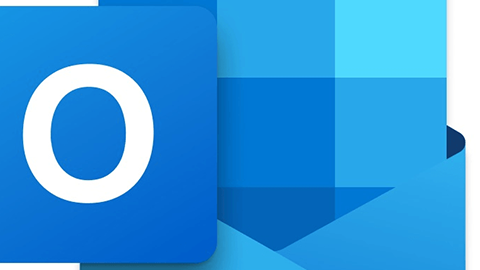
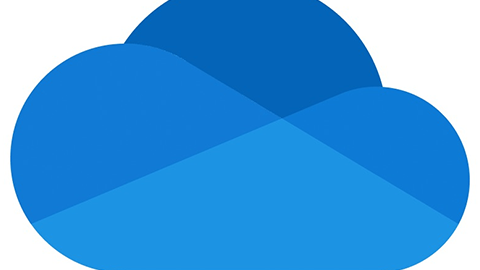
























































コメントはまだありません